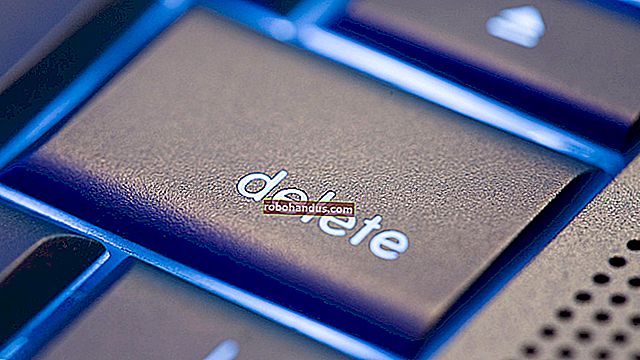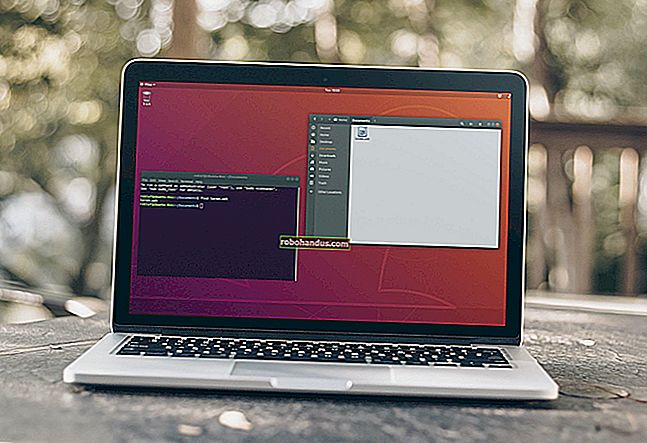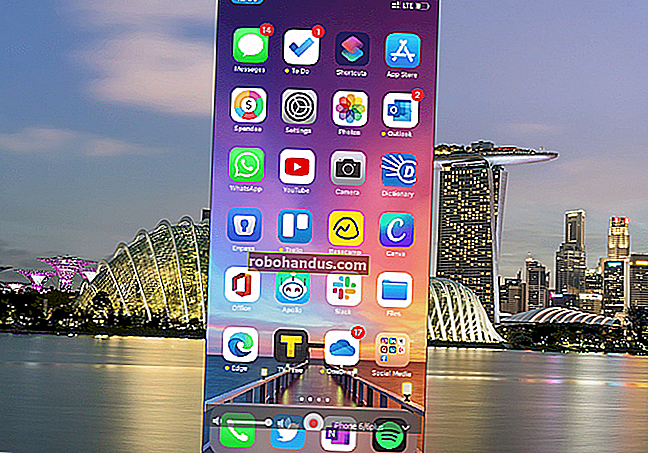Fortnite를 다른 폴더, 드라이브 또는 PC로 이동하는 방법

Epic의 런처를 사용하면 포트 나이트를 제거하고 다시 다운로드하여 이동할 수 있습니다. 32GB 다운로드없이 Fortnite를 다른 폴더로 이동하거나 다른 PC로 복사하는 방법은 다음과 같습니다.
Fortnite 폴더 백업
먼저 Fortnite 폴더의 백업 사본을 만들어야합니다. Fornite는 C:\Program Files\Epic Games\Fortnite기본적으로에 설치 되므로 아마 거기에서 찾을 수있을 것입니다. 탐색기 창에서 해당 폴더로 이동합니다.
"Fortnite"폴더를 마우스 오른쪽 버튼으로 클릭하고 "복사"를 선택하여 클립 보드에 복사합니다.

Fortnite 폴더의 복사본을 다른 위치에 붙여 넣습니다. 예를 들어 Fortnite를 C : 드라이브에서 D : 드라이브로 이동하려는 경우 D : 드라이브에 붙여 넣을 수 있습니다. Fortnite를 한 PC에서 다른 PC로 이동할 계획이라면 Fortnite 폴더를 외장 USB 드라이브에 붙여 넣으십시오.
Fortnite 폴더를 원하는 위치에 즉시 복사하지 마십시오. 예를 들어 Fortnite를 D : \ Epic Games \ Fortnite에 설치하려면 폴더를 즉시 복사하지 마십시오. 대신 D : \ Temporary \ Fortnite에 복사하는 것을 고려하십시오.

계속하기 전에 파일 복사 프로세스가 완료 될 때까지 기다리십시오.

Fortnite 제거
Fortnite 파일의 백업 복사본을 다른 위치에 안전하게 저장하면 이제 원래 위치에서 Fortnite를 제거 할 수 있습니다.
이 단계는 Fortnite를 현재 위치에서 제거하려는 경우에만 필요합니다 (예 : Fortnite를 PC의 다른 드라이브로 이동하려는 경우). Fortnite의 설치 파일을 다른 PC에 복사하려는 경우이 단계를 건너 뛸 수 있습니다.
PC에서 Fortnite를 제거하려면 Epic Games Launcher 애플리케이션을 엽니 다. 왼쪽 창에서 라이브러리를 선택하고 Fortnite 썸네일에서 설정 기어를 클릭 한 다음 "제거"를 선택하십시오.

확인하려면 "제거"를 클릭합니다. 이렇게하면 원래 위치에서 Fortnite 파일이 제거됩니다.

새 위치에 Fortnite 설치 시작
다음으로 일반적인 Fortnite 설치를 시작합니다. Epic Games Launcher 애플리케이션에서 라이브러리를 선택하고 Fortnite의 "설치"버튼을 클릭합니다.
Fortnite를 새 PC로 이동하는 경우 Epic Games Launcher를 다운로드하여 설치하고 사용자 계정으로 로그인 한 다음 Fortnite 설치를 시작하십시오.

원하는 설치 위치를 선택하고 "설치"를 클릭하십시오. 예를 들어 Fortnite를 D : \ Epic Games \ Fortnite로 이동하려면 해당 위치를 선택하십시오. Fortnite를 새 PC의 일반 C : 드라이브 위치에 설치하려면 기본 옵션을 선택된 상태로 두십시오.
여기에서 빈 폴더를 선택해야합니다. 기존 Fortnite 폴더에서 런처를 가리 키려고하면 오류 메시지가 표시됩니다.

다운로드를 취소하고 실행기를 닫습니다.
Epic Games Launcher가 Fortnite 다운로드를 시작합니다. "초기화"프로세스가 완료 될 때까지 기다리십시오. "설치 중"이라는 텍스트가 나타나면 Fortnite 아래의 "X"를 클릭하여 다운로드를 취소합니다.

계속하려면 창의 오른쪽 상단에있는 "X"를 클릭하여 Epic Games Launcher 창을 닫으십시오.

Fortnite 백업을 새 다운로드 위치로 이동
이제 새 다운로드 위치에 새롭고 대부분 비어있는 Fortnite 폴더가 있습니다. 예를 들어 Fortnite를 D : \ Epic Games \ Fortnite에 설치하기 시작했다면 거기에 폴더가 있습니다.
Fortnite 백업 폴더를 새 루트 폴더로 이동하거나 복사합니다. 이 예에서는 Fortnite 백업 폴더를 D : \ Epic Games로 이동했습니다. 이전 Fortnite 폴더의 내용이 새 Fortnite 폴더의 내용과 병합됩니다.

같은 이름의 파일이 있다는 메시지가 표시되면 "대상에서 파일 바꾸기"를 클릭하십시오. 이렇게하면 불완전한 다운로드 파일을 백업 파일로 덮어 씁니다.

실행기를 다시 시작하고 설치를 계속합니다.
거의 완료되었습니다. 다시 한 번 Epic Games Launcher를 열고 Fortnite 아래의 "다시 시작"옵션을 클릭합니다.

Epic Games Launcher는 Fortnite 디렉토리를 스캔하고 이미 파일이 있음을 인식하고 다운로드를 건너 뜁니다. Epic Games Launcher가 모든 파일이 제자리에 있고 손상되지 않았 음을 확인하면 "확인 중"진행률 표시 줄이 천천히 증가합니다. 이것은 다운로드가 아닙니다.
문제가 발견되면 상태가 "다운로드 중"으로 변경되고 실행기는 누락되거나 오래되었거나 손상된 파일에 대한 대체 파일을 다운로드합니다.

이제 Fortnite가 새 위치에 설치되어 플레이 할 준비가되었습니다.

Fortnite 게임 파일을 외장 USB 드라이브에 백업 한 상태로 유지하고이 방법을 사용하여 큰 다운로드없이 새 PC에 Fortnite를 빠르게 설치할 수 있습니다. 런처는 백업을 생성 한 이후 릴리스 된 모든 업데이트를 다운로드해야하므로 자주 업데이트하는 것이 좋습니다.